Рекламное объявление
 Одна вещь, с которой мне всегда было трудно иметь дело, это настольная недвижимость. Для тех из вас, кто помнит Windows 3.1, я имел обыкновение вычеркивать столько окон, сколько я мог, чтобы я мог разместить на экране как можно больше приложений. В Windows 95 и более поздних версиях эта концепция размещения на экране как можно большего количества объектов исчезла.
Одна вещь, с которой мне всегда было трудно иметь дело, это настольная недвижимость. Для тех из вас, кто помнит Windows 3.1, я имел обыкновение вычеркивать столько окон, сколько я мог, чтобы я мог разместить на экране как можно больше приложений. В Windows 95 и более поздних версиях эта концепция размещения на экране как можно большего количества объектов исчезла.
Хотя приятно, что вы можете ALT-вкладывать свой путь через столько открытых приложений, сколько захотите, все равно приятно иметь области рабочего стола, выделенные для конкретных задач отображения - таких как часы, погода, почта и т. д. на.
Ну, есть мощный инструмент от Windows SysInternals под названием Настольные компьютерыЭто позволяет вам создать три дополнительных «виртуальных рабочих стола», где вы можете распространять свои приложения так, как вам нравится. Вам больше не нужно складывать одно приложение поверх другого на одном экране - с рабочими столами вы можете просто проходить через четыре рабочих стола, как если бы у вас работало четыре компьютера одновременно.
Настройка рабочих столов Sysinternals
Как только вы загрузите и настроите приложение, первое, что он попросит вас сделать, - это настроить последовательность горячих клавиш, которую вы будете использовать для переключения между четырьмя рабочими столами. Лично мне нравится использовать Alt и цифры, потому что он похож на использование alt-tab, за исключением того, что вместо переключения приложений вы перемещаетесь по всем рабочим столам. Вы можете выбрать любую последовательность клавиш, используя комбинацию, показанную в этом окне.
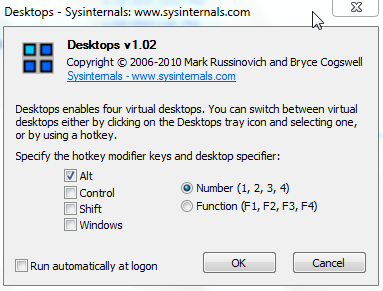
Вот и все, что нужно сделать - теперь у вас есть четыре виртуальных рабочих стола! Просто чтобы показать, насколько эффективной может быть такая установка, я покажу вам, как я выложил свои четыре рабочих стола, чтобы вы могли увидеть, насколько продуктивнее может быть это приложение.
Как и во всем, что добавляет столько функциональности, есть несколько предостережений. Во-первых, некоторые приложения не любят работать на нескольких рабочих столах. Виджеты Windows 7 являются одними из них, как и ряд приложений панели задач.
Лучший способ обойти это - использовать общие приложения на каждом рабочем столе. Например, на своем первом рабочем столе я создал целый рабочий стол, полный новостей, погоды и информационных виджетов Windows 7. Всякий раз, когда я хочу отдохнуть от работы, я просто переключаюсь на Рабочий стол 1, бездельничаю и сканирую каждый из прокручиваемых заголовков. Если вас заинтересует, нажмите на ссылку, и откроется браузер с полной новостью.
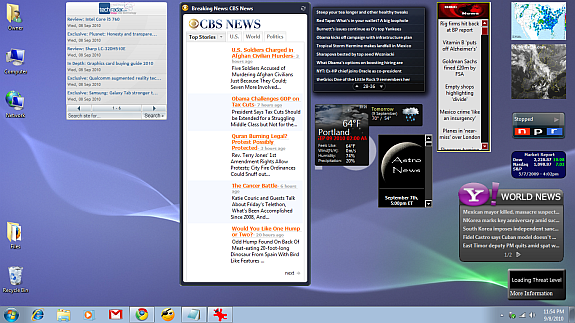
На рабочем столе № 2 я хотел, чтобы открывалась комбинация различных приложений, связанных с моими различными коммуникационными порталами, такими как Facebook, Twitter, электронная почта и, конечно, блоги моих друзей. Чтобы быстро открыть все эти приложения, мне нужен эффективный лаунчер, который мог бы запускать группу приложений одновременно.
Шанкар ранее покрытый Launchy Как быть более продуктивным с Launchy Program Launcher Подробнее и Джимми прикрыл душеприказчик Исполнитель: Мощная программа запуска для ПК с Windows Подробнее , но чтобы действительно запустить запуск целой группы приложений, мне пришлось пойти с небольшим неизвестным лаунчером под названием Stock Startup. Это приложение запускается на панели задач и позволяет вам создать «пакет» приложений, которые вы можете запустить сразу.
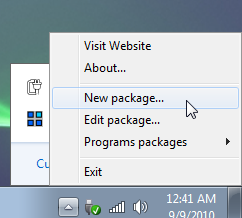
Все, что вам нужно сделать, это назвать новый пакет, а затем добавить «профили», которые в основном являются инструкциями по запуску для каждого приложения. Здесь я настроил Facebook Desktop, Seesmic (Twitter), RSS Бандит Как RSS Bandit может кормить вас всем, что вам нужно онлайн Подробнее и еще несколько приложений, запускаемых одновременно.
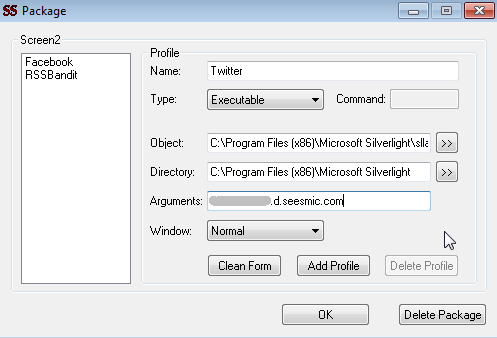
Наконец, после сохранения этого пакета как «screen2», все, что мне нужно сделать, это щелкнуть значок на панели задач, нажать «Screen2», и все приложения, которые мне нужны на Screen2, запустятся.
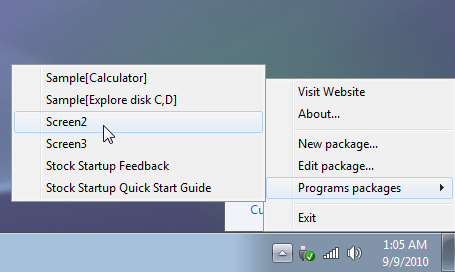
Вот мой второй рабочий стол, настроенный для отображения всех моих сообщений - электронная почта, RSS-каналы, Twitter, Facebook, все. Когда я хочу пообщаться или пообщаться, я просто перехожу на рабочий стол 2, и это все там.
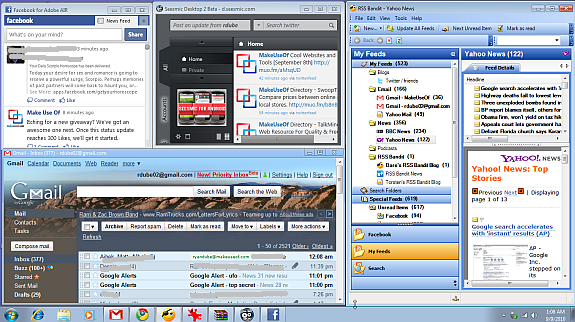
Затем я добавил ярлыки в области администратора для моих нескольких блогов на рабочем столе # 3. Этот рабочий стол теперь стал моей рабочей станцией для блогов. Когда я впервые открываю рабочий стол, я просто щелкаю по этим трем ярлыкам, и я готов начать вести блог. В промежутках между обновлениями блога я могу переключиться на рабочий стол 1, чтобы просматривать последние новости, или на рабочий стол 2, чтобы проверять электронную почту и обновления Facebook.
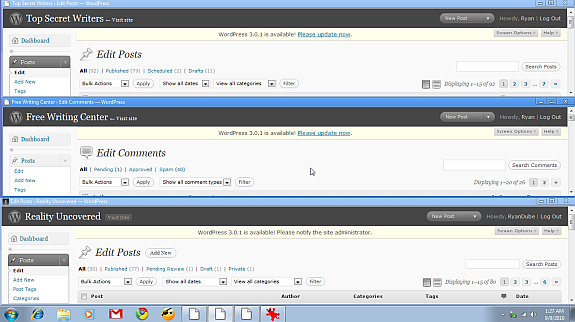
Наконец, я сохранил Desktop # 4 только для просмотра веб-страниц. Приятно иметь задачи, на которых вам нужно сконцентрироваться или сосредоточиться отдельно от рабочих столов. где ваше общение происходит, вы не отвлекаетесь на новые входящие письма или обновления оповещения. Вы можете оставаться на этом рабочем столе и переключаться на другие, только когда у вас есть время.
Действительно начинает казаться, что перед вами четыре компьютера, и вы в любой момент можете перевернуть свой офисный стул на любой компьютер, который вам нужен. Мне очень нравится этот powertool и я собираюсь использовать его еще лучше в будущем.
Вы когда-нибудь использовали несколько рабочих столов на одном компьютере? Какую настройку вы предпочитаете? Поделитесь своими собственными идеями в разделе комментариев ниже.
Райан имеет степень бакалавра в области электротехники. Он 13 лет проработал в области автоматизации, 5 лет - в сфере информационных технологий, а сейчас является инженером приложений. Бывший управляющий редактор MakeUseOf, он выступал на национальных конференциях по визуализации данных и был представлен на национальном телевидении и радио.